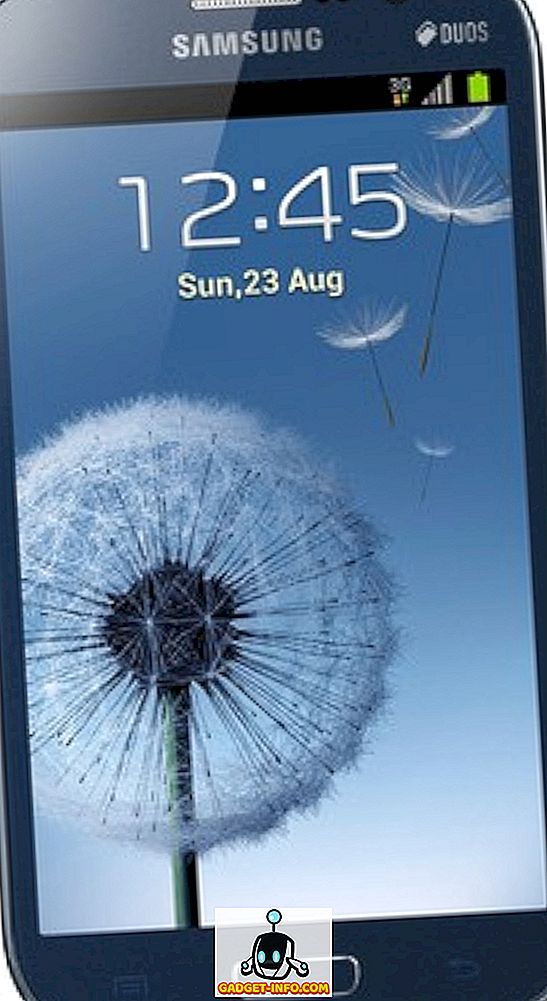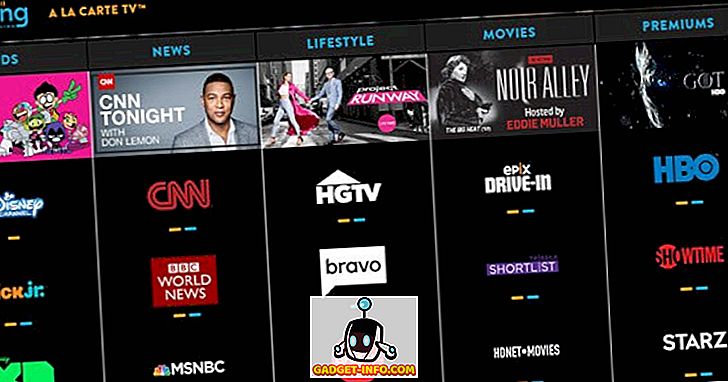Chia sẻ tại nhà cho phép bạn chia sẻ nội dung iTunes của mình qua mạng cục bộ với các thiết bị iOS, Mac, Apple TV hoặc bất kỳ PC Windows nào có cài đặt iTunes. Khi chia sẻ Trang chủ đã được thiết lập, bạn có thể truyền phát nhạc / video từ thư viện nguồn của mình đến tất cả các thiết bị này mà không phải sao chép bất kỳ tệp nào trong số đó. Bạn cũng có thể truyền phát nhạc từ PC Windows, miễn là bạn đã cài đặt iTunes. Trước khi chúng tôi thiết lập Chia sẻ Trang chủ iTunes, hãy xác minh các thành phần sau -
Điều kiện tiên quyết
- Máy Mac, Apple TV, mọi thiết bị iOS hoặc PC Windows có cài đặt iTunes.
- Các thiết bị nên được kết nối với cùng một mạng cục bộ.
- Bạn đã đăng nhập trên tất cả các thiết bị có cùng ID Apple.
- Máy chủ Mac hoặc Windows nên được bật và iTunes sẽ được mở.
Thiết lập iTunes Home Sharing trên Mac hoặc Windows
Bước đầu tiên là cho phép chia sẻ tại nhà trên iTunes từ máy Mac hoặc Windows PC của bạn. Mở iTunes và nhấp vào Tải xuống tập tin trên mạng >> Tải về chia sẻ tại nhà > Bật Bật chia sẻ tại nhà trên thanh menu.

Tiếp theo, đăng nhập bằng thông tin đăng nhập Apple ID của bạn và nhấp vào trên Turn Turn On Home Sharing .

Bạn sẽ thấy tính năng Chia sẻ Trang chủ hiện tại trên hộp thoại hội thoại tương tự như hiển thị bên dưới cho biết bạn đã hoàn tất thiết lập trên máy Mac hoặc Windows.

Bật iTunes Home Sharing trên iPhone / iPad
Trên thiết bị iOS của bạn, hãy truy cập Cài đặt của Cài đặt điện tử > Âm nhạc trực tuyến và nhấn vào Đăng nhập Đăng nhập dưới mục Chia sẻ tại nhà.

Nhập thông tin đăng nhập Apple ID của bạn và nhấn Đăng nhập vào Đăng nhập . Ở giai đoạn này, bạn đã cấu hình thành công thiết bị iOS của mình.

Truy cập iTunes Music trên iOS
Bây giờ, để truy cập iTunes Music, hãy mở ứng dụng Âm nhạc trên thiết bị iOS của bạn và nhấn vào trên Home Home Sharing . Thư viện iTunes của bạn sẽ được hiển thị.

Xin lưu ý rằng có thể mất vài giây để tải nó lên hoàn toàn. Nếu bạn không thể xem thư viện của mình, hãy xác minh rằng cả hai thiết bị được kết nối với cùng một mạng và đăng nhập bằng cùng một ID Apple và thử lại.
Từ đây, bạn có thể truy cập tất cả các bài hát, danh sách phát, phát / tạm dừng nhạc được lưu trữ trong máy Mac hoặc Windows PC của bạn. Bạn cũng có thể thực hiện một số hành động nhất định như xóa tệp khỏi thư viện, đánh giá bài hát và thích / không thích nó.

Truy cập video iTunes trên iPhone / iPad
Trên iPhone / iPad của bạn, hãy truy cập Cài đặt của Cài đặt điện tử .

Mở ứng dụng Video và bây giờ bạn sẽ thấy các video của mình được liệt kê trong thư viện dùng chung.

Truy cập nội dung iTunes trên Windows hoặc macOS
Khi bạn đã thiết lập iTunes Home Sharing trên Windows hoặc Mac, việc truy cập nó trên Windows hoặc Mac khác khá dễ dàng.
Mở iTunes trên máy Mac hoặc Windows PC khác của bạn và nhấp vào menu thả xuống của Music Music ngay bên dưới điều khiển trình phát. Bạn sẽ thấy thư viện của mình được liệt kê và bạn có thể truy cập tất cả các bài hát từ đây. Nếu bạn không thể thấy thư viện của mình ở đây, hãy xác minh rằng cả hai thiết bị được kết nối với cùng một mạng và thử lại.

Một điều quan trọng cần nhớ là thư viện chia sẻ của bạn sẽ hiển thị cho tất cả người dùng được kết nối với cùng một mạng. Nếu bạn muốn yêu cầu mật khẩu trước khi kết nối với thư viện, hãy nhấp vào trên iTunes iTunes Trong tab chia sẻ, đánh dấu vào ô có ghi mật khẩu Yêu cầu mật khẩu và nhập mật khẩu và nhấp vào mật khẩu OK.

Trong khi bạn đang ở đó, ở đây bạn cũng có thể chọn chia sẻ toàn bộ thư viện của mình hoặc chỉ các danh sách phát riêng lẻ một cách chọn lọc.
Truy cập nội dung iTunes trên Apple TV
Lưu ý : Mặc dù chúng tôi không có cơ hội dùng thử điều này trên Apple TV, nhưng quá trình này rất đơn giản và tương tự như những gì chúng tôi đã làm ở trên.
Nếu bạn là Apple TV thế hệ thứ 4, hãy đi tới Cài đặt > Tài khoản > Chia sẻ tại nhà .
Nếu bạn đã có Apple TV trước thế hệ thứ 4, hãy đi tới Cài đặt > Máy tính . Chọn tùy chọn bật Turn trên Home Sharing . Nhập cùng thông tin đăng nhập Apple ID mà bạn sử dụng để thiết lập trên iTunes trên máy Mac hoặc Windows.
Để truy cập thư viện dùng chung này, hãy chuyển đến menu Chính > Máy tính > Chọn Thư viện và chọn thư viện dùng chung.
Hạn chế của việc chia sẻ trang chủ iTunes
Chia sẻ tại nhà yêu cầu tất cả các thiết bị được kết nối với cùng một mạng cục bộ. Điều này ngụ ý rằng nó không thể được sử dụng để truy cập từ xa thư viện iTunes của bạn . Nếu bạn đang tìm cách truy cập các bài hát iTunes từ xa, bạn có thể muốn tải tất cả nhạc của mình lên iCloud hoặc tốt hơn nữa, hãy xem dịch vụ iTunes Match $ 25.
Hơn nữa, bạn chỉ có thể sử dụng nó với tối đa năm máy tính - tại đây máy tính bao gồm bất kỳ máy Mac, Windows, iPhone hoặc iPad nào. Điều này có vẻ giống như nhiều thiết bị, nhưng nếu bạn có nhiều thiết bị Apple trong gia đình, bạn có thể dễ dàng đạt được giới hạn của 5 thiết bị. Ngoài ra, nó yêu cầu bạn phải đăng nhập bằng cùng một ID Apple trên tất cả các thiết bị.
Bạn cũng phải đảm bảo rằng máy Mac hoặc Windows nguồn của bạn luôn mở với iTunes chạy mọi lúc.
Dễ dàng thiết lập và sử dụng iTunes Home Sharing
Tính dễ sử dụng và hữu ích tuyệt đối của việc chia sẻ iTunes Home dễ dàng vượt qua giới hạn của nó. Nhờ chia sẻ tại nhà, tôi có thể truyền thư viện nhạc (rất lớn) của mình từ máy Mac sang iPhone, điều mà nếu không sẽ không thể có được do bộ nhớ không đủ của iPhone. Có lẽ, điều tốt nhất là nó cũng hoạt động trên Windows, miễn là bạn đã cài đặt iTunes. Nếu bạn chưa bao giờ thiết lập iTunes Home Sharing trước đây, bạn chắc chắn nên dùng thử ngay bây giờ và cho tôi biết cách thực hiện.